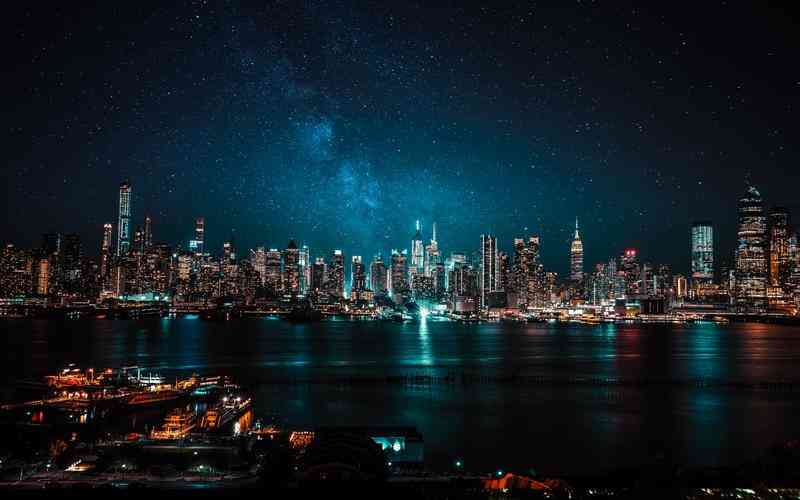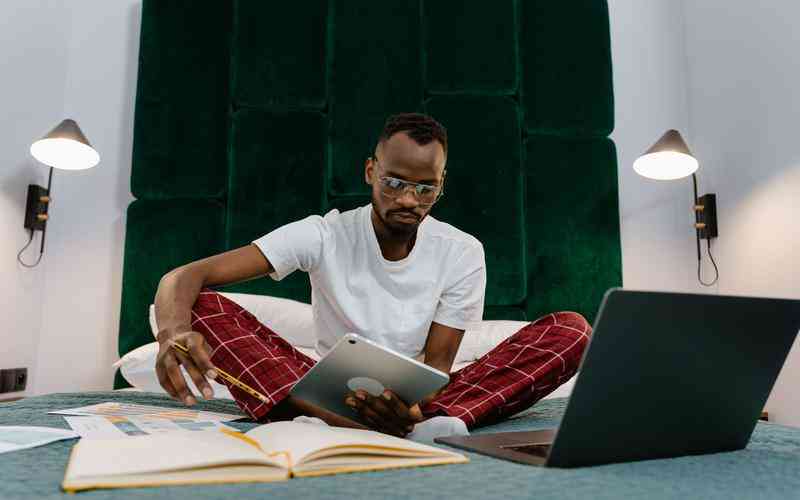摘要:在忘记了无线网络密码时,首先需要找到路由器设备。路由器通常放置在家庭或办公室的某个地方,可能是客厅、书房或办公桌上。路由器上会有厂家的标志和型号,帮助识别设备。 查看路由器背...
在忘记了无线网络密码时,首先需要找到路由器设备。路由器通常放置在家庭或办公室的某个地方,可能是客厅、书房或办公桌上。路由器上会有厂家的标志和型号,帮助识别设备。
查看路由器背面
在找到路由器后,需要查看路由器的背面或底部,通常会有一张贴纸,上面包含了路由器的一些重要信息,包括网络名称(SSID)和密码。如果之前未更改过默认密码,可以尝试使用贴纸上的默认密码进行连接。
重置路由器
如果找不到默认密码或已经更改过密码且忘记了新密码,可以尝试重置路由器。通常路由器上会有一个小孔,使用针或别针等细长物品按下重置按钮,持续数秒钟直至指示灯开始闪烁,路由器将会恢复到出厂设置,并使用默认密码。
登录路由器管理界面
通过连接路由器的局域网IP地址(一般为192.168.1.1或192.168.0.1)在浏览器中打开路由器的管理界面。输入默认的用户名和密码(通常为admin/admin),进入路由器的设置页面。
修改无线网络密码
在路由器管理界面中,找到无线设置或WLAN设置选项,在安全设置中选择WPA-PSK/WPA2-PSK加密方式,然后设置一个新的无线网络密码。确保密码复杂度足够高,包含字母、数字和特殊字符,提高网络安全性。
连接网络
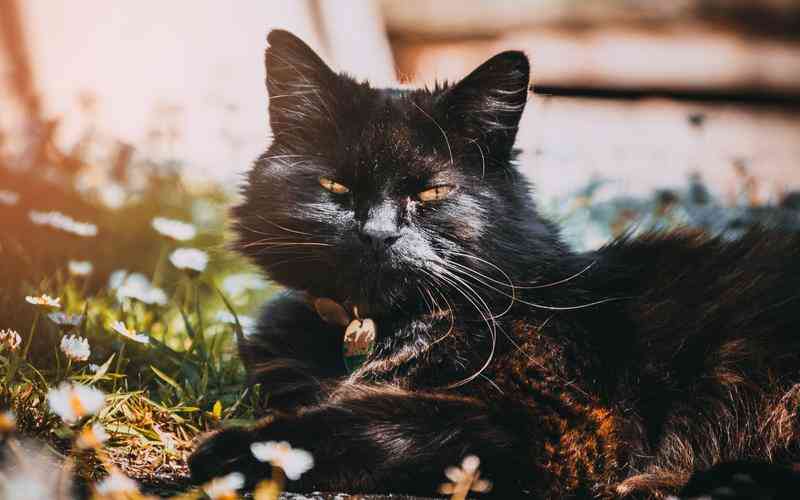
设置完成后,保存并退出路由器管理界面。然后使用新设置的密码连接无线网络,确保连接成功并正常使用网络。
备份密码
为了避免以后忘记密码,建议将新的无线网络密码记录在安全的地方,或者将其存储在密码管理器中,以便在需要时进行查找和使用。
忘记无线网络密码时,可以通过找到路由器、查看背面信息、重置路由器、登录管理界面、修改密码等步骤来进行密码重置。重置路由器会使所有设置恢复到出厂默认状态,请谨慎操作并记得备份重要信息。保持网络密码的安全性和定期更改密码也是确保网络安全的重要措施。